Tisk dokumentů podržených v zařízení
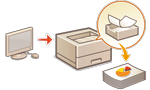
|
Tisková data můžete dočasně podržet v zařízení a podle potřeby je vytisknout z ovládacího panelu.
Zařízení také můžete nastavit tak, aby tisková data vždy podrželo. Funkci zabezpečeného tisku lze použít, i když je nastavení vynuceného podržení zakázáno.
|
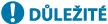
|
|
Podržené dokumenty (včetně dokumentů zabezpečeného tisku) se ukládají, i když je zařízení vypnuté.
Upozornění. Po uplynutí nastaveného časového intervalu jsou dokumenty automaticky smazány. Kontaktujte svého administrátora a ověřte s ním tento časový interval.
|

|
|
Chcete-li vynutit, aby zařízení uchovávalo tisková data, musíte nastavení nakonfigurovat předem. Konfigurace nastavení vynuceného pozdržení tisku
Informace o počtu úloh, které lze podržet, a maximální velikosti souboru naleznete v části Funkce tiskárny.
|
1
Vyberte možnost <Tisk> na obrazovce <Domů>. Obrazovka <Hlavní obrazovka>
2
Vyberte možnost <Typ úlohy> a <Stav tisku> na obrazovce <Přepínač seznamu úloh>.

 <Osobní>/<Sdílená>
<Osobní>/<Sdílená>
<Osobní>: Zobrazuje dokumenty odeslané přihlášeným uživatelem.
<Sdílená>: Jsou zobrazeny dokumenty, které byly podrženy na základě specifických podmínek dle nastavení vynuceného podržení. Tyto dokumenty mohou zobrazit/tisknout všichni uživatelé.
 <Úlohy k vytištění>/<Vytištěné úlohy>
<Úlohy k vytištění>/<Vytištěné úlohy>
Když vyberete nevytištěný dokument, zkontrolujte, že je vybráno <Úlohy k vytištění>.
3
Vyberte možnost <Použít>.
4
Na obrazovce <Výběr úlohy> vyberte dokument  stiskněte tlačítko
stiskněte tlačítko  .
.
 stiskněte tlačítko
stiskněte tlačítko  .
.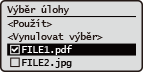
Pokud není vybrán žádný dokument, zobrazuje se možnost <Vybrat vše>, která umožňuje vybrat všechny dokumenty v seznamu dokumentů. Pokud jsou nějaké dokumenty vybrány, zobrazuje se možnost <Vynulovat výběr> což umožňuje zrušení výběru.
5
Vyberte možnost <Použít>
6
Vyberte <Spustit tisk>.
Spustí se tisk.

Pro zrušení tisku vyberte úlohu určenou ke zrušení v <Vytištěné úlohy> a zvolte <Smazat úlohu>. Můžete také stisknout  (Stop) na ovládacím panelu a zvolit úlohu pro zrušení z <Tiskové úlohy>.
(Stop) na ovládacím panelu a zvolit úlohu pro zrušení z <Tiskové úlohy>.
 (Stop) na ovládacím panelu a zvolit úlohu pro zrušení z <Tiskové úlohy>.
(Stop) na ovládacím panelu a zvolit úlohu pro zrušení z <Tiskové úlohy>.Automatický tisk tiskových úloh s vynuceným podržením po přihlášení
Když je ve vzdáleném uživatelském rozhraní vybrána možnost [Povolit funkci automatického tisku při přihlášení], lze úlohy po přihlášení uživatele automaticky vytisknout. Nastavení dalších omezení
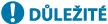
|
|
Následující úlohy se automaticky nevytisknou, i když bude toto nastavení povoleno.
<Osobní> úlohy ostatních uživatelů a <Sdílená> úlohy
Tiskové úlohy
Šifrované zabezpečené tiskové úlohy
Šifrované PDF
|

|
|
V případě podržení více úloh se vytisknou v pořadí zobrazení <Datum>.
Vytisknout lze maximálně 100 úloh pomocí jedné operace přihlášení.
|
Bezpečnější tisk pomocí šifrovaného zabezpečeného tisku
S pomocí funkce šifrovaného zabezpečeného tisku můžete z počítače do stroje odesílat šifrovaná tisková data. To umožňuje omezit riziko úniku informací při odesílání tištěných dat a zajistit bezpečnější tisk. Používejte tuto funkci pro tisk vysoce důvěrných dokumentů.

|
|
Chcete-li vytisknout šifrovaný dokument, musíte zadat heslo. Heslo musí být stejné jako heslo nastavené v ovladači tiskárny.
Pro informace o nastavení položek zobrazte nápovědu kliknutím na [Nápověda] na obrazovce nastavení ovladače tiskárny (pouze Windows).
Šifrovaný zabezpečený tisk nelze používat v operačním systému Mac OS.
Chcete-li používat šifrovaný zabezpečený tisk, zobrazte složku tiskárny
 klikněte pravým tlačítkem na ikonu stroje klikněte pravým tlačítkem na ikonu stroje  vyberte [Vlastnosti tiskárny] vyberte [Vlastnosti tiskárny]  viz [Nápověda] na kartě [Encrypted-P]. Informace týkající se zobrazení složky tiskárny najdete v části Zobrazení složky tiskárny. viz [Nápověda] na kartě [Encrypted-P]. Informace týkající se zobrazení složky tiskárny najdete v části Zobrazení složky tiskárny. |